在eclipse使用maven则需要给eclipse安装maven插件,具体安装maven插件安装相关文章
构建Maven项目
以eclipse3.6为例
1)创建简单Maven项目
点击Eclipse菜单栏File->New->Ohter->Maven得到如下图所示对话框:

选中Maven Project并点击Next

到下一个对话框继续点击Next得到如下对话框

如图示操作,选择maven-archetype-quickstart,点击Next

按图示填写好groupId, artfactId,version等信息,点击Finish。

由此我们成功创建了一个简单的Maven项目,项目结构如图所示
2)创建Maven web项目
操作跟创建简单Maven项目类似,点击Eclipse菜单File->New->Other->Maven->Maven Project
在选择maven-archetype的界面进行如下操作:

点击Next,填写好相应的groupId,artifactId,version等信息,点击Finish
得到的Maven web项目结构如下图所示:

右击项目,点击Properties->Project Facets

如上图可以看到项目为web2.3 java1.5 当然我们也可以改成我们所需要的版本,打开xml文件my-app-web/.settings/org.eclipse.wst.common.project.facet.core.xml,进行修改即可:
<?xml version="1.0" encoding="UTF-8"?> <faceted-project> <fixed facet="wst.jsdt.web"/> <installed facet="java" version="1.5"/> <installed facet="jst.web" version="2.3"/> <installed facet="wst.jsdt.web" version="1.0"/> </faceted-project>
3)导入Maven项目
在Eclipse project explorer中右击,在弹出框中选择import,得到如下图所示:

选择Existing Maven Projects,并点击Next,得到如下图所示对话框:

选择一个已经创建好的Maven项目,并点击Finish。
由此,导入Maven项目成功
3. 运行Maven命令
右击项目,点击Run as,如下图:

即可看到有很多现有的maven命令,点击即可运行,并在控制台可以看到运行信息
如果你想运行的maven命令在这里没有找到,点击Maven build创建新的命令,操作如下图所示:

如下图填入Maven命令,点击Run即可

新增的maven命令可以通过如下方式找到,并再次运行:


碰到的问题
new Maven Project时候没有maven-archetype-quickstart这一项,可以找到maven-archetype-quickstart-1.1.jar[url:http://mirrors.ibiblio.org/maven2/org/apache/maven/archetypes/maven-archetype-quickstart/1.1/maven-archetype-quickstart-1.1.jar]的url,然后添加。如下图
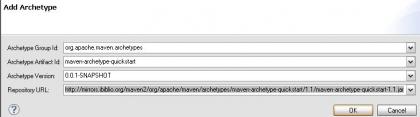
来源:http://www.viluo.com/post/55